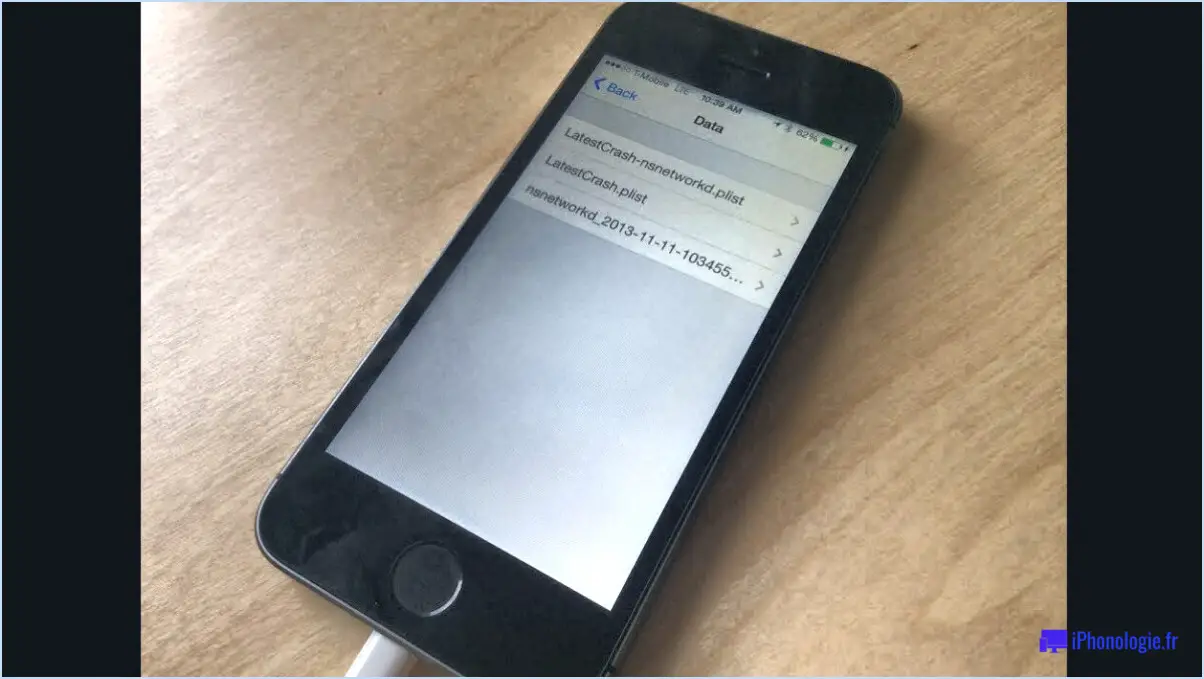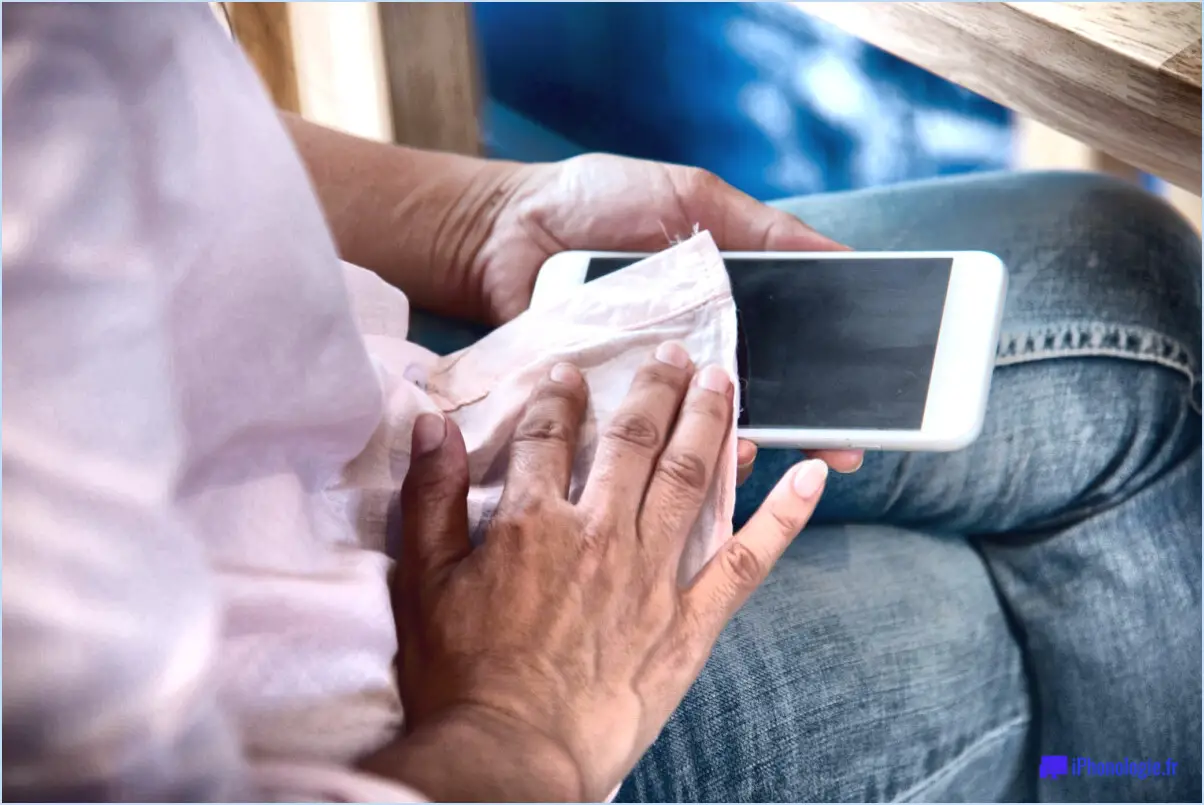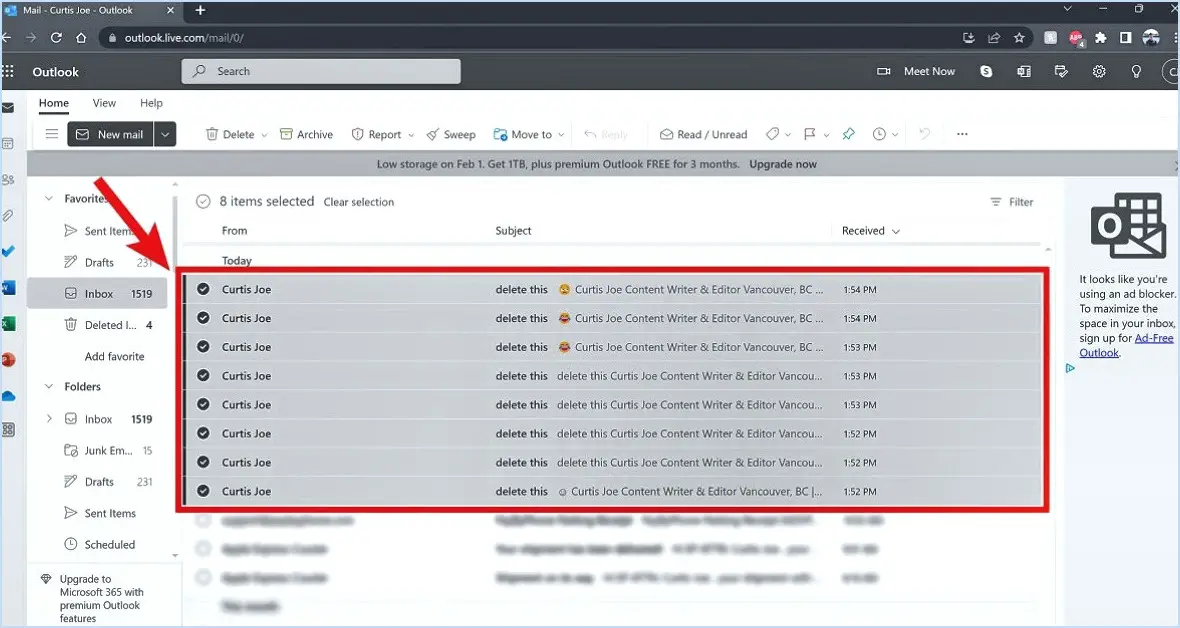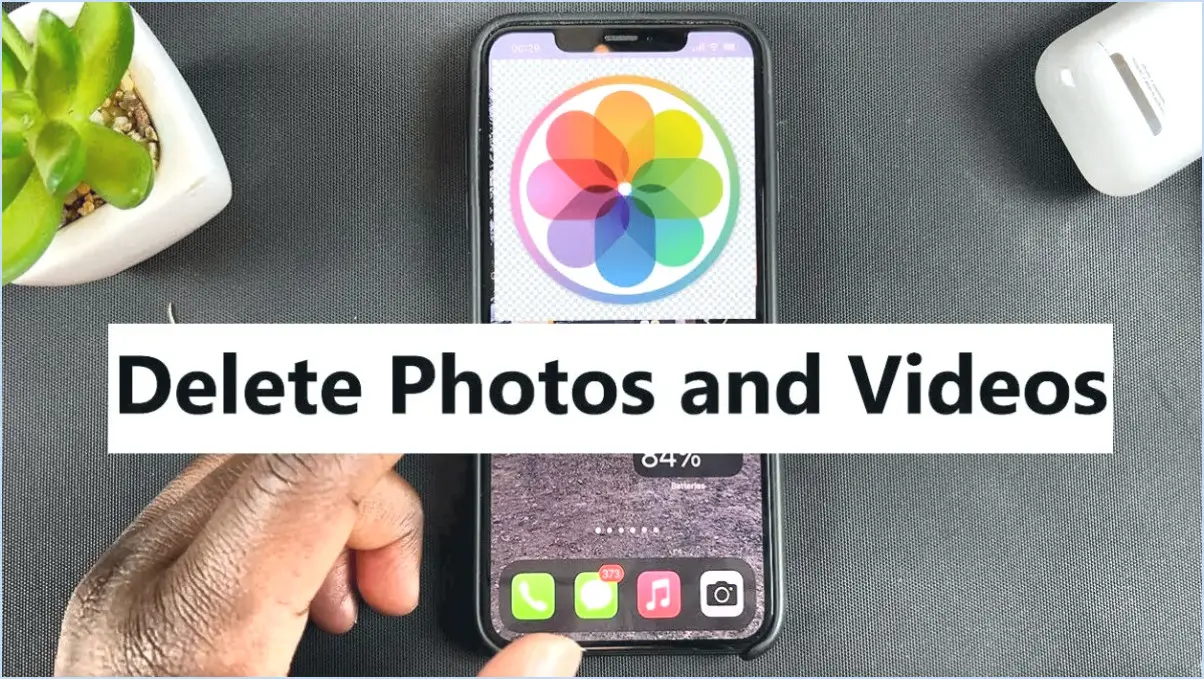Comment changer les icônes de la barre d'état sur un Android rooté?
![]()
Pour changer les icônes de la barre d'état sur un appareil Android rooté, vous avez plusieurs options. Voici deux méthodes populaires que vous pouvez envisager :
- Utiliser Xposed Framework et le module Statusbar Icon Changer :
- Tout d'abord, assurez-vous que votre appareil Android est enraciné. L'enracinement vous donne un accès administratif, ce qui vous permet d'apporter des modifications au niveau du système.
- Installez l'application Xposed Framework sur votre appareil rooté. Xposed Framework est un outil puissant qui vous permet de modifier divers aspects de votre système Android.
- Une fois Xposed Framework installé, ouvrez l'application et allez dans la section "Téléchargements". Recherchez le module "Changement d'icône de la barre d'état" et téléchargez-le.
- Après le téléchargement, accédez à la section "Modules" dans l'application Xposed Framework et activez le module "Statusbar Icon Changer".
- Redémarrez votre appareil pour appliquer les modifications. Une fois que votre appareil a redémarré, vous pouvez accéder au module Statusbar Icon Changer et personnaliser les icônes de votre barre d'état à votre guise.
- Utilisation d'une ROM personnalisée avec un changeur d'icônes intégré :
- Une autre approche consiste à flasher une ROM personnalisée sur votre appareil Android rooté. Une ROM personnalisée est une version modifiée du système d'exploitation Android, offrant souvent des fonctionnalités supplémentaires et des options de personnalisation.
- CyanogenMod (aujourd'hui remplacé par LineageOS) est l'une des ROM personnalisées les plus populaires, connue pour ses capacités de personnalisation. Vérifiez si votre appareil est compatible avec CyanogenMod ou toute autre ROM personnalisée qui offre une fonction de changement d'icône.
- Téléchargez le fichier de la ROM personnalisée à partir du site officiel du développeur de la ROM personnalisée ou de sources tierces de confiance.
- Suivez les instructions fournies par le développeur de la ROM personnalisée pour flasher la ROM sur votre appareil. Cela implique généralement de déverrouiller le bootloader, d'installer une récupération personnalisée et de flasher le fichier ROM.
- Une fois la ROM personnalisée installée avec succès, accédez aux paramètres système de votre appareil et trouvez la fonction de changement d'icône. Personnalisez les icônes de votre barre d'état selon vos préférences à l'aide des options fournies.
N'oubliez pas de faire preuve de prudence lorsque vous apportez des modifications à votre appareil rooté, car des modifications inappropriées peuvent potentiellement entraîner une instabilité du système ou une perte de données. Il est conseillé de créer une sauvegarde de votre appareil avant de procéder à des modifications.
Comment modifier les icônes de notification des applications?
Pour modifier les icônes de notification d'une application, procédez comme suit :
- Accédez aux paramètres de l'application : Ouvrez l'application sur votre appareil.
- Accédez aux paramètres de notification : Recherchez le menu des paramètres dans l'application. Il est généralement représenté par une icône avec trois lignes horizontales ou situé dans le menu ou le profil de l'application.
- Localisez les options de notification : Une fois dans le menu des réglages, cherchez la section dédiée aux notifications. Elle peut être intitulée "Notifications" ou "Paramètres de notification".
- Choisissez l'icône désirée : Dans les paramètres de notification, vous devriez trouver une option permettant de personnaliser l'icône de notification. Tapez dessus pour ouvrir les choix d'icônes disponibles.
- Sélectionnez l'icône préférée : Parcourez les options proposées et choisissez l'icône qui vous convient. Certaines applications peuvent également vous permettre de télécharger des icônes personnalisées.
- Enregistrez vos modifications : Après avoir sélectionné l'icône souhaitée, enregistrez les modifications en appuyant sur le bouton "Enregistrer" ou "Appliquer".
En suivant ces étapes, vous pouvez facilement modifier les icônes de notification de l'application de votre choix. Profitez-en pour personnaliser votre appareil à votre guise !
Comment puis-je modifier ma barre d'état sans être rooté?
Si vous souhaitez modifier votre barre d'état sans accès root, plusieurs options s'offrent à vous. Une méthode efficace consiste à utiliser l'application Xposed Framework, qui vous permet de modifier l'apparence et les fonctionnalités de l'interface de votre téléphone sans avoir besoin d'un accès root. Grâce à Xposed Framework, vous pouvez trouver et installer des modules spécialement conçus pour personnaliser la barre d'état à votre guise.
Vous pouvez également opter pour une ROM personnalisée, qui est essentiellement une version modifiée du système d'exploitation Android. En installant une ROM personnalisée compatible avec votre appareil, vous avez la possibilité de modifier divers aspects de l'interface de votre téléphone, y compris la barre d'état. Les ROM personnalisées offrent souvent un large éventail d'options de personnalisation, ce qui vous permet de personnaliser votre appareil en fonction de vos préférences.
Les méthodes Xposed Framework et ROM personnalisées permettent de modifier votre barre d'état sans avoir besoin d'un accès root, ce qui vous permet d'améliorer l'apparence et les fonctionnalités de votre appareil en fonction de vos goûts personnels.
Comment ajouter des icônes à ma barre d'état?
Pour ajouter des icônes à votre barre d'état, vous avez plusieurs options à votre disposition. Tout d'abord, vous pouvez utiliser des applications dédiées telles que StatusBar Icons ou CustomStatusBar, qui offrent des solutions pratiques à cette fin. Ces applications vous permettent de personnaliser votre barre d'état avec différentes icônes. Une autre approche consiste à utiliser des tweaks de jailbreak comme Icon Renamer, qui offrent des fonctions de personnalisation avancées. Ces tweaks vous permettent de modifier et de renommer les icônes de la barre d'état, ce qui vous donne plus de contrôle sur son apparence. Grâce à ces outils, vous pouvez améliorer l'attrait visuel et la personnalisation de votre barre d'état sans effort.
Comment modifier ma barre de notification?
Pour modifier votre barre de notification, suivez ces étapes simples :
- Ouvrez les Paramètres de votre appareil en tapant sur l'icône de l'application correspondante.
- Localisez et sélectionnez l'option "Centre de notification". Ce menu vous permet de gérer vos paramètres de notification.
- Dans le Centre de notification, vous trouverez une liste d'apps qui peuvent vous envoyer des notifications. Tapez sur l'application dont vous souhaitez modifier les paramètres.
- Dans les paramètres de l'appli, vous pouvez personnaliser les préférences de notification en fonction de vos préférences. Vous pouvez activer ou désactiver les notifications, ajuster le style de notification ou choisir de les afficher ou non sur l'écran de verrouillage.
- Répétez les étapes 3 et 4 pour toutes les autres applications que vous souhaitez personnaliser.
- Une fois les modifications effectuées, quittez le menu des réglages.
En suivant ces étapes, vous pourrez personnaliser votre barre de notification et l'adapter à vos besoins et préférences spécifiques.
Comment supprimer les icônes de ma barre d'état Android?
Pour supprimer les icônes de votre barre d'état Android, plusieurs options s'offrent à vous. Tout d'abord, vous pouvez appuyer longuement sur l'icône que vous souhaitez supprimer. Une corbeille apparaît alors en bas de l'écran. Il vous suffit de faire glisser l'icône vers la corbeille pour qu'elle soit supprimée de la barre d'état. Vous pouvez également vous rendre dans le menu Paramètres de votre téléphone et désactiver l'application associée à l'icône. Cela empêchera l'application d'afficher son icône dans la barre d'état. N'oubliez pas que l'appui long et le glissement ou la désactivation de l'application sont deux méthodes efficaces pour supprimer les icônes de la barre d'état de votre Android.
Pouvez-vous changer la couleur de la barre d'état d'Android?
Oui, la couleur de la barre d'état sur Android peut être modifiée. Accédez à l'application Paramètres et naviguez jusqu'à la section Affichage. Dans la catégorie Barre d'état, vous trouverez des options pour modifier la couleur de la barre d'état. Il vous suffit de sélectionner l'une des couleurs proposées. Cela vous permet de personnaliser l'apparence de la barre d'état selon vos préférences.
Comment modifier mon statut sur Android?
Pour modifier votre statut sur Android, suivez les étapes suivantes :
- Ouvrez le menu Paramètres sur votre appareil Android.
- Recherchez et sélectionnez l'option intitulée "À propos du téléphone" ou "À propos de la tablette".
- Faites défiler vers le bas jusqu'à ce que vous trouviez le champ "Statut" et tapez dessus.
- Une liste des statuts disponibles s'affiche. Choisissez le nouveau statut que vous souhaitez dans la liste.
En suivant ces étapes simples, vous pouvez facilement modifier votre statut sur votre appareil Android. Profitez de la personnalisation de votre appareil pour refléter votre statut ou votre humeur du moment !
Qu'est-ce que la barre d'état Android?
La barre d'état Android est une caractéristique importante située en haut de l'écran des appareils Android. Elle sert de centre d'information et fournit détails essentiels sur l'appareil. Il s'agit notamment de la l'heure actuelle, le niveau de la batterie et l'intensité du signal. En outre, la barre d'état offre des fonctionnalités pratiques, permettant aux utilisateurs de d'accéder aux paramètres rapidement et passer d'une application à l'autre sans effort. C'est un élément polyvalent qui améliore l'expérience de l'utilisateur et permet d'accéder rapidement aux informations et actions importantes.